5 วิธีในการแก้ไขปัญหา Steam Thinks กำลังทำงานอยู่
เผยแพร่แล้ว: 2021-05-27
Steam เป็นหนึ่งในผู้จำหน่ายวิดีโอเกมที่ได้รับความนิยมและน่าเชื่อถือที่สุดในตลาด นอกเหนือจากการขายเฉพาะชื่อเกมยอดนิยมแล้ว Steam ยังให้ผู้ใช้ได้รับประสบการณ์วิดีโอเกมโดยการติดตามความคืบหน้า เปิดใช้งานการแชทด้วยเสียง และเรียกใช้เกมผ่านแอปพลิเคชัน แม้ว่าคุณสมบัตินี้จะทำให้ Steam เป็นเอ็นจิ้นวิดีโอเกมแบบครบวงจร แต่ก็มีผลข้างเคียงบางอย่างที่ได้รับการรายงานในรูปแบบของข้อผิดพลาด ปัญหาหนึ่งที่เกิดขึ้นจากการจัดเตรียมเกมขนาดกะทัดรัดของ Steam คือเมื่อแอปคิดว่าเกมทำงานแม้ว่าจะปิดตัวลงแล้ว หากดูเหมือนว่าปัญหาของคุณ โปรดอ่านล่วงหน้าเพื่อค้นหาวิธี แก้ไข Steam ที่คิดว่าเกมกำลังประสบ ปัญหาบนพีซีของคุณ
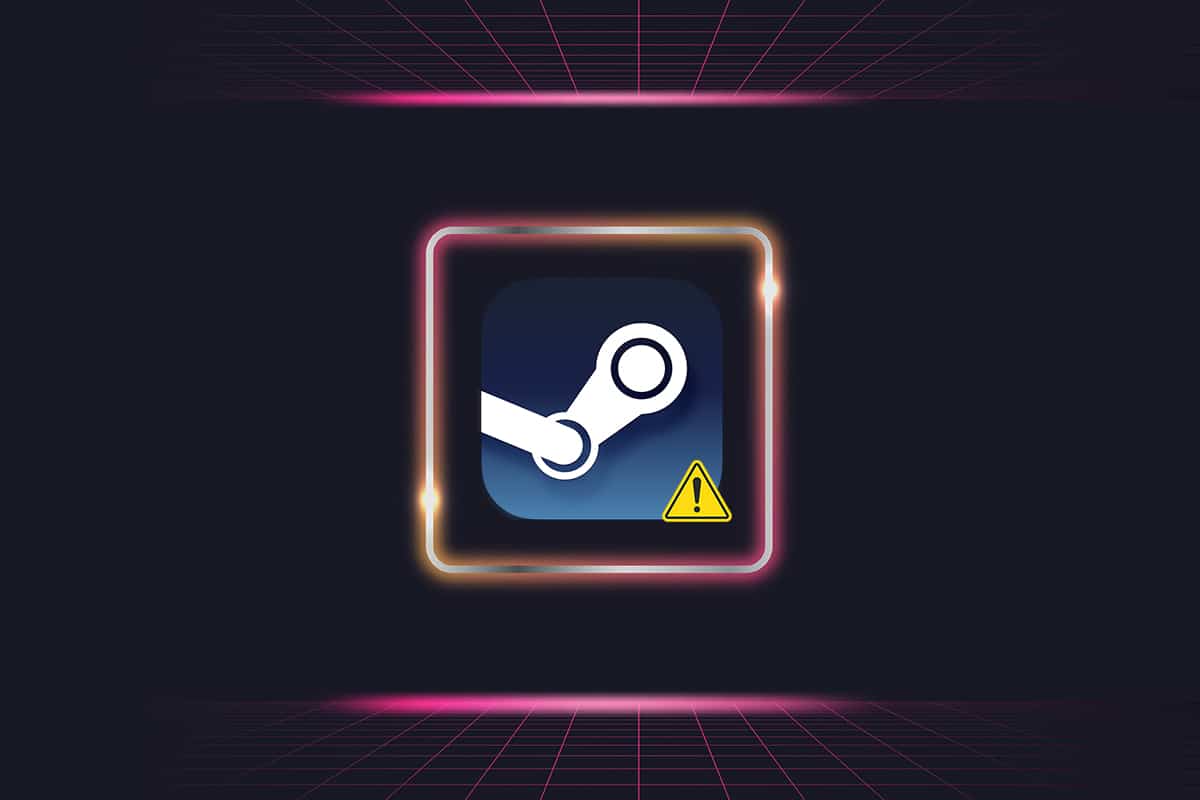
สารบัญ
- แก้ไขเกม Steam Thinks กำลังทำงาน
- เหตุใด Steam จึงแจ้งว่า 'แอปกำลังทำงานอยู่แล้ว'
- วิธีที่ 1: ปิดฟังก์ชันที่เกี่ยวข้องกับ Steam โดยใช้ตัวจัดการงาน
- วิธีที่ 2: รีสตาร์ท Steam เพื่อให้แน่ใจว่าไม่มีเกมใดทำงานอยู่
- วิธีที่ 3: รีบูทพีซีของคุณเพื่อหยุดเกมที่ทำงานอยู่
- วิธีที่ 4: ติดตั้งเกมใหม่
- วิธีที่ 5: ติดตั้ง Steam ใหม่เพื่อแก้ไขปัญหาเกมยังคงทำงานผิดพลาด
แก้ไขเกม Steam Thinks กำลังทำงาน
เหตุใด Steam จึงแจ้งว่า 'แอปกำลังทำงานอยู่แล้ว'
ตามชื่อที่แนะนำ สาเหตุที่พบบ่อยที่สุดเบื้องหลังปัญหาคือเมื่อเกมไม่ได้ปิดตัวลงอย่างเหมาะสม เกมที่เล่นผ่าน Steam มีการดำเนินการหลายอย่างที่ทำงานอยู่เบื้องหลัง แม้ว่าคุณอาจปิดเกมไปแล้ว แต่ก็มีความเป็นไปได้ที่ไฟล์เกมที่เชื่อมโยงกับ Steam ยังคงทำงานอยู่ จากที่กล่าวมา นี่คือวิธีที่คุณสามารถแก้ไขปัญหาและได้เวลาเล่นเกมที่สำคัญมากของคุณกลับคืนมา
วิธีที่ 1: ปิดฟังก์ชันที่เกี่ยวข้องกับ Steam โดยใช้ตัวจัดการงาน
ตัวจัดการงานเป็นที่ที่ดีที่สุดในการค้นหาและยุติบริการและเกม Steam อันธพาลที่กำลังทำงานแม้จะปิดตัวลง
1. คลิกขวาที่ปุ่ม Start Menu จากนั้น คลิกที่ Task Manager
2. ในหน้าต่างตัวจัดการงาน ให้มองหาบริการหรือเกมที่เกี่ยวข้องกับ Steam ที่ยังคงสามารถทำงานในพื้นหลังได้ เลือก ฟังก์ชันพื้นหลังที่คุณต้องการหยุดและ คลิกที่ End Task
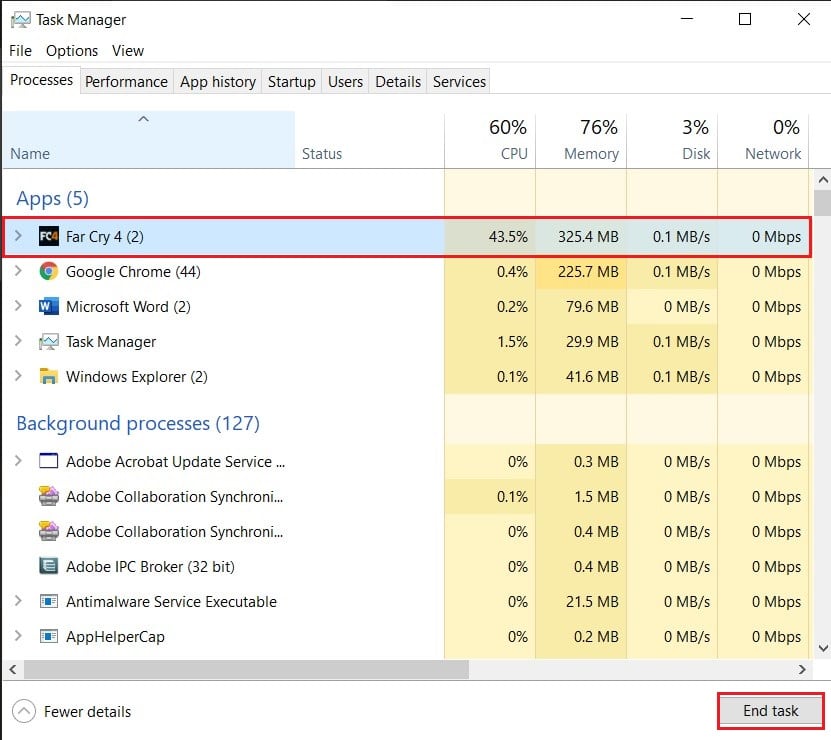
3. เกมควรจบอย่างถูกต้องในครั้งนี้ และข้อผิดพลาด 'Steam คิดว่าเกมกำลังทำงาน' ควรได้รับการแก้ไข
วิธีที่ 2: รีสตาร์ท Steam เพื่อให้แน่ใจว่าไม่มีเกมใดทำงานอยู่
บ่อยครั้ง ข้อผิดพลาดเล็กน้อยบน Steam สามารถแก้ไขข้อผิดพลาดได้โดยการรีสตาร์ทแอปพลิเคชัน ทำตามขั้นตอนที่กล่าวถึงในวิธีการก่อนหน้านี้ ปิดแอปพลิเคชันที่เกี่ยวข้องกับ Steam ทั้งหมด จากตัวจัดการงาน และรอหนึ่งหรือสองนาทีก่อนที่คุณจะเรียกใช้ซอฟต์แวร์อีกครั้ง ปัญหาควรได้รับการแก้ไข
วิธีที่ 3: รีบูทพีซีของคุณเพื่อหยุดเกมที่ทำงานอยู่
การรีบูตอุปกรณ์เพื่อให้ใช้งานได้เป็นหนึ่งในวิธีแก้ไขที่คลาสสิกที่สุดในหนังสือ วิธีการนี้อาจดูไม่น่าเชื่อถือเล็กน้อย แต่ปัญหามากมายได้รับการแก้ไขเพียงแค่รีสตาร์ทพีซี คลิกที่ปุ่ม Start Menu และปุ่ม Power จากตัวเลือกสองสามตัวที่ปรากฏขึ้น ให้ คลิกที่ 'เริ่มใหม่ ' เมื่อพีซีของคุณเริ่มทำงานอีกครั้ง ให้ลองเปิด Steam แล้วเล่นเกม มีความเป็นไปได้สูงที่ปัญหาของคุณจะได้รับการแก้ไข
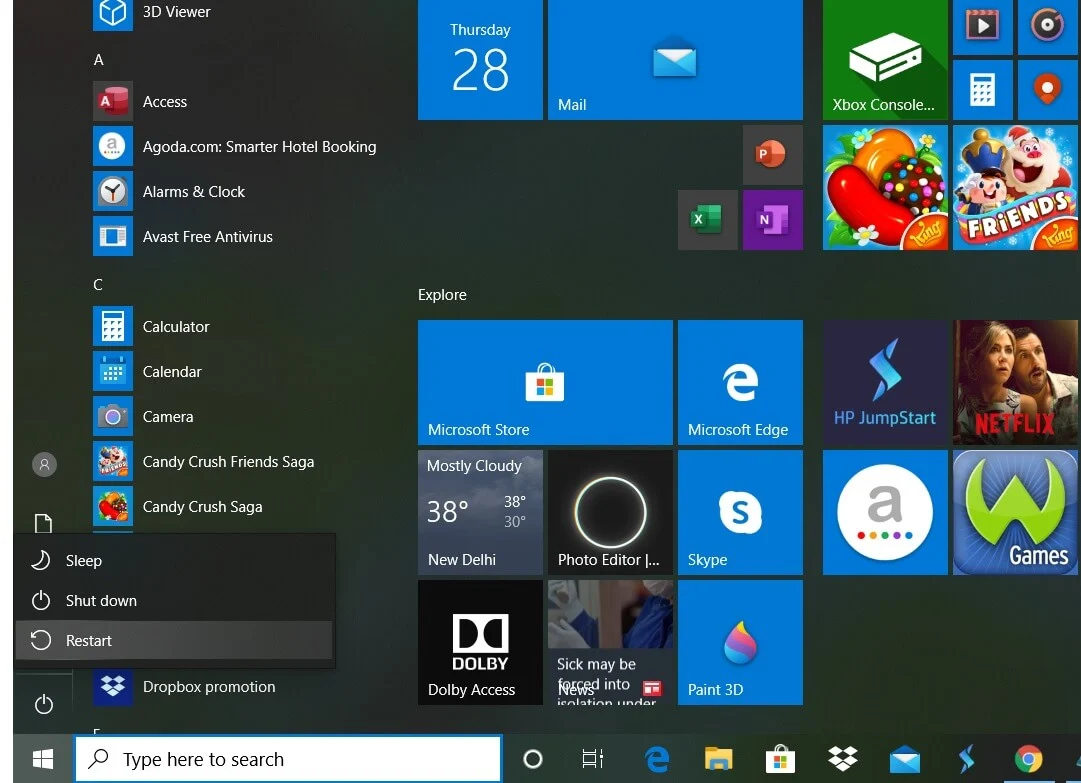
อ่านเพิ่มเติม: 4 วิธีในการทำให้ Steam ดาวน์โหลดเร็วขึ้น
วิธีที่ 4: ติดตั้งเกมใหม่
ในตอนนี้ หากคุณไม่พบการปรับปรุงใดๆ ปัญหาน่าจะอยู่ที่ตัวเกม ในสถานการณ์เช่นนี้ การลบเกมและติดตั้งอีกครั้งเป็นตัวเลือกที่ถูกต้อง หากคุณเล่นเกมออนไลน์ ข้อมูลของคุณจะถูกบันทึกไว้ แต่สำหรับเกมออฟไลน์ คุณจะต้องสำรองไฟล์เกมทั้งหมดก่อนที่จะถอนการติดตั้ง นี่คือวิธีที่คุณสามารถติดตั้งเกมใหม่ได้อย่างเหมาะสมโดยไม่สูญเสียข้อมูล

1. เปิด Steam และจาก คลังเกม ทางด้านซ้าย ให้ เลือกเกม ที่ทำให้เกิดข้อผิดพลาด
2. ทางด้านขวาของเกม คุณจะพบ ไอคอนการตั้งค่าด้านล่างโปสเตอร์ คลิกที่มัน จากนั้นจากตัวเลือกที่ปรากฏ ให้ คลิกที่ Properties
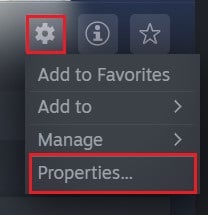
3. จากแผงด้านซ้าย ให้ คลิกที่ 'ไฟล์ในเครื่อง'
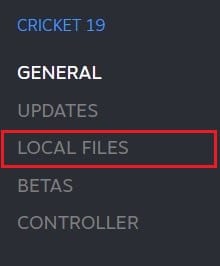
4. ที่นี่ ก่อนอื่น ให้ คลิกที่ 'ตรวจสอบความสมบูรณ์ของไฟล์เกม ' เพื่อให้แน่ใจว่าไฟล์ทั้งหมดอยู่ในสภาพการทำงานและแก้ไขไฟล์ที่มีปัญหา
5. หลังจากนั้น คลิกที่ 'สำรองไฟล์เกม' เพื่อจัดเก็บข้อมูลเกมของคุณอย่างปลอดภัย
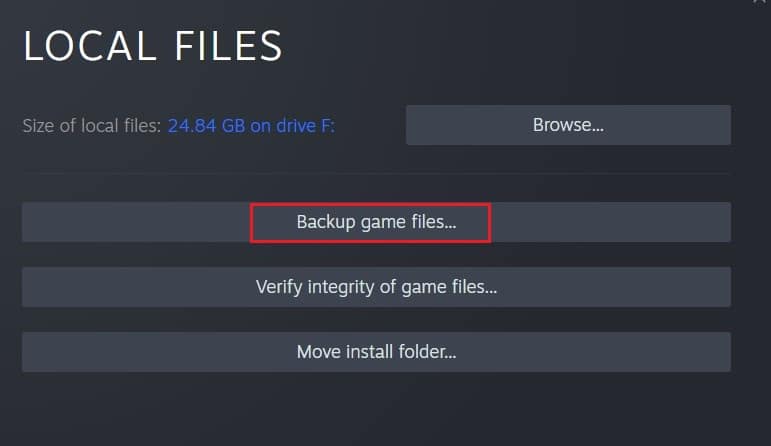
6. ด้วยการตรวจสอบความถูกต้องของไฟล์เกมของคุณ คุณสามารถลองรันเกมใหม่ได้ หากไม่ได้ผล คุณสามารถดำเนินการถอนการติดตั้งต่อได้
7. อีกครั้งบนหน้าของเกม คลิกที่ไอคอน การตั้งค่า เลือก 'จัดการ' และคลิก ถอนการติดตั้ง
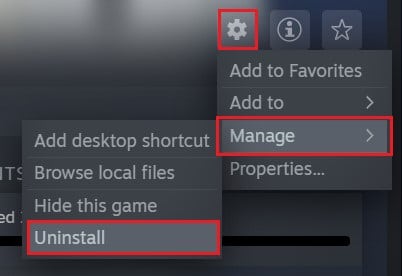
8. เกมจะถูกถอนการติดตั้ง เกมใดๆ ที่คุณซื้อผ่าน Steam จะยังคงอยู่ในห้องสมุดหลังการลบ เพียงเลือกเกมและ คลิกติดตั้ง
9. หลังจากติดตั้งเกมแล้ว ให้ คลิกที่ตัวเลือก 'Steam' ที่มุมซ้ายบนของหน้าจอ แล้ว เลือก ตัวเลือกที่ชื่อ 'สำรองและกู้คืนเกม'
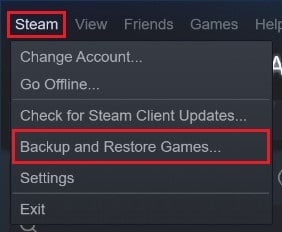
10. ในหน้าต่างเล็กๆ ที่ปรากฏขึ้น ให้ เลือก 'กู้คืนข้อมูลสำรองก่อนหน้า' แล้วคลิก ถัดไป
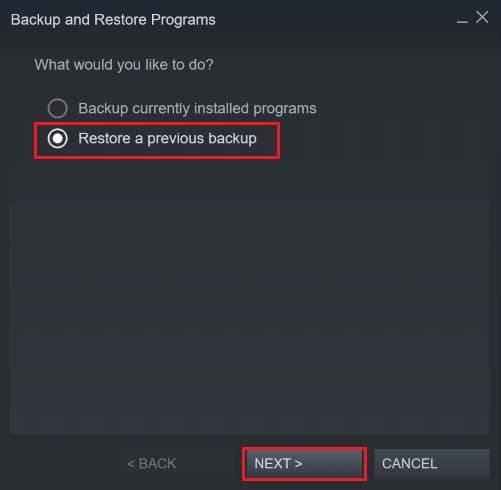
11. ค้นหาไฟล์สำรองที่บันทึกโดย Steam และกู้คืนข้อมูลเกม ลองรันเกมอีกครั้ง และคุณควรแก้ไขปัญหา 'Steam คิดว่าเกมกำลังทำงาน' บนพีซีของคุณแล้ว
วิธีที่ 5: ติดตั้ง Steam ใหม่เพื่อแก้ไขปัญหาเกมยังคงทำงานผิดพลาด
หากวิธีการที่กล่าวมาข้างต้นไม่เหมาะกับคุณ แสดงว่าปัญหาอยู่ที่แอป Steam ของคุณ ในสถานการณ์เช่นนี้ วิธีที่ดีที่สุดในการก้าวไปข้างหน้าคือการติดตั้งแอป Steam ของคุณใหม่ จากเมนูเริ่ม ให้ คลิกขวาที่ Steam แล้วเลือก 'ถอนการติดตั้ง ' เมื่อลบแอปแล้ว ให้ไปที่เว็บไซต์ทางการของ Steam แล้วติดตั้งแอปบนพีซีของคุณอีกครั้ง การติดตั้งใหม่เป็นกระบวนการที่ปลอดภัย เนื่องจากจะไม่มีการลบข้อมูลที่คุณมีบน Steam เมื่อติดตั้งแอปแล้ว ให้ลองเรียกใช้เกมอีกครั้งและตรวจสอบว่าปัญหาของคุณได้รับการแก้ไขแล้วหรือไม่
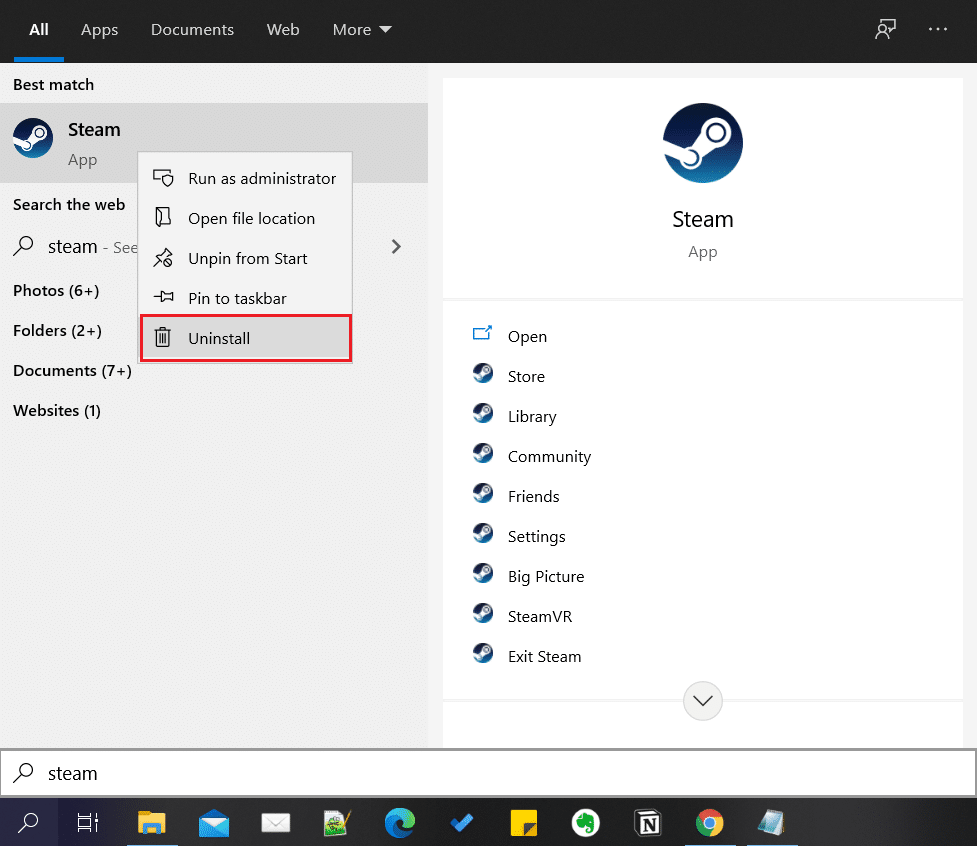
ที่แนะนำ:
- วิธีแก้ไขรายการรีจิสทรีที่ใช้งานไม่ได้ใน Windows 10
- แก้ไขข้อผิดพลาดบริการ Steam เมื่อเปิดตัว Steam
- 12 วิธีในการแก้ไข Steam จะไม่เปิดปัญหา
- วิธีเปิดใช้งานพลูโตทีวี
Steam เป็นซอฟต์แวร์ที่ยอดเยี่ยม แต่ก็เหมือนกับเทคโนโลยีอื่นๆ ที่ไม่มีข้อบกพร่อง ข้อผิดพลาดดังกล่าวพบได้บ่อยใน Steam และด้วยขั้นตอนที่กล่าวถึงข้างต้น คุณควรจะสามารถแก้ไขได้อย่างง่ายดาย
เราหวังว่าคู่มือนี้จะเป็นประโยชน์และคุณสามารถ แก้ไข Steam ที่ระบุว่าเกมกำลังทำงานอยู่ หากคุณยังคงมีข้อสงสัยใดๆ เกี่ยวกับบทความนี้ โปรดอย่าลังเลที่จะถามพวกเขาในส่วนความคิดเห็น
